Win102004软碟通写入失败解决方法
时间:2025-06-24 18:09:01 386浏览 收藏
升级Win10 2004后,软碟通无法写入ISO文件的问题困扰着许多用户。本文针对此问题,提供了一个简单有效的解决方案,帮助您恢复软碟通的正常使用。通过修改Win10系统中的微软拼音输入法设置,切换至旧版本,即可解决软碟通在Win10 2004版本中遇到的写入问题。按照本文提供的详细步骤,轻松几步即可让您的软碟通重新正常工作,顺利完成ISO文件的写入操作,告别程序卡死和无法写入的困扰。
在升级到Win10 2004版本后,不少用户发现使用软碟通打开ISO文件时会出现无法写入或程序卡死的问题。针对这一情况,以下提供了一种有效的解决办法:
首先,您需要从桌面左下角点击开始菜单,然后选择设置图标。
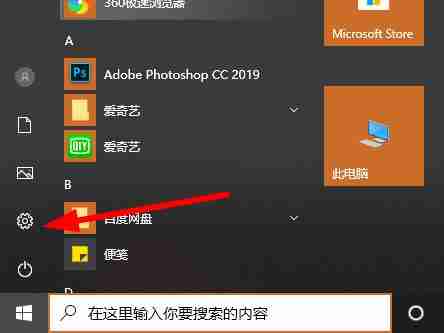
接着,在设置界面里找到并点击“时间和语言”选项。
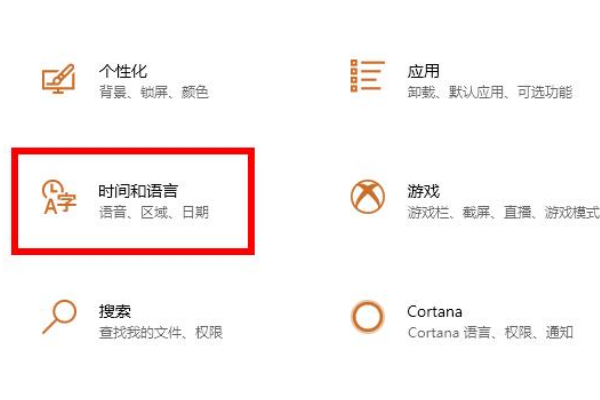
随后,转到右侧的任务栏,在语言部分找到中文选项,并点击其下的“选项”按钮。
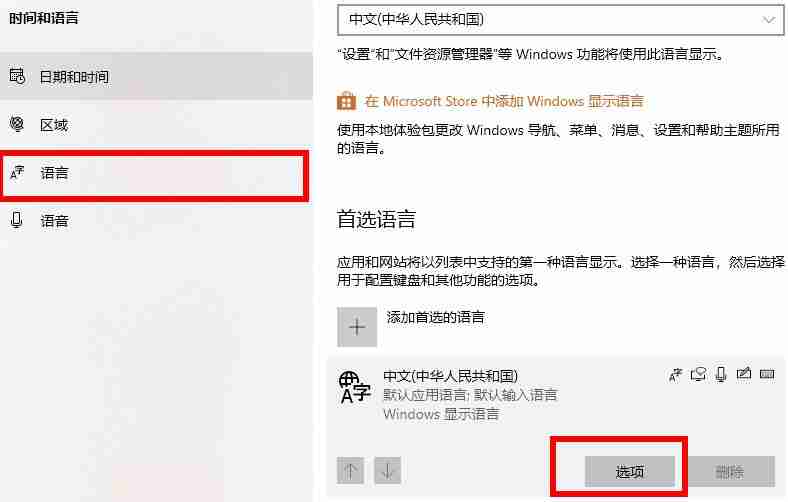
进入详细设置页面后,向下滚动至“微软拼音”模块,并点击其中的设置链接。
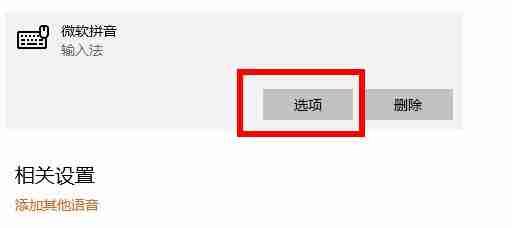
最后,在弹出的设置窗口内,选择“常规”标签页,继续向下滑动至页面底部,确保勾选了“使用以前版本的微软拼音输入法”的复选框。
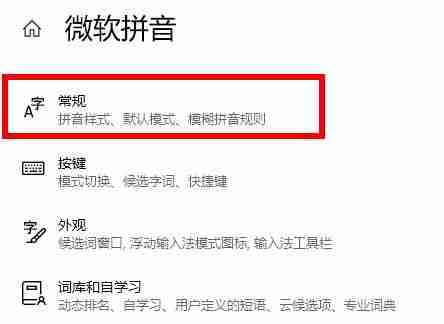

按照上述步骤操作完成后,您的Win10 2004系统中的软碟通应该就能正常完成ISO文件的写入任务了。
终于介绍完啦!小伙伴们,这篇关于《Win102004软碟通写入失败解决方法》的介绍应该让你收获多多了吧!欢迎大家收藏或分享给更多需要学习的朋友吧~golang学习网公众号也会发布文章相关知识,快来关注吧!
相关阅读
更多>
-
501 收藏
-
501 收藏
-
501 收藏
-
501 收藏
-
501 收藏
最新阅读
更多>
-
414 收藏
-
219 收藏
-
111 收藏
-
130 收藏
-
491 收藏
-
320 收藏
-
403 收藏
-
461 收藏
-
265 收藏
-
210 收藏
-
182 收藏
-
465 收藏
课程推荐
更多>
-

- 前端进阶之JavaScript设计模式
- 设计模式是开发人员在软件开发过程中面临一般问题时的解决方案,代表了最佳的实践。本课程的主打内容包括JS常见设计模式以及具体应用场景,打造一站式知识长龙服务,适合有JS基础的同学学习。
- 立即学习 543次学习
-

- GO语言核心编程课程
- 本课程采用真实案例,全面具体可落地,从理论到实践,一步一步将GO核心编程技术、编程思想、底层实现融会贯通,使学习者贴近时代脉搏,做IT互联网时代的弄潮儿。
- 立即学习 516次学习
-

- 简单聊聊mysql8与网络通信
- 如有问题加微信:Le-studyg;在课程中,我们将首先介绍MySQL8的新特性,包括性能优化、安全增强、新数据类型等,帮助学生快速熟悉MySQL8的最新功能。接着,我们将深入解析MySQL的网络通信机制,包括协议、连接管理、数据传输等,让
- 立即学习 500次学习
-

- JavaScript正则表达式基础与实战
- 在任何一门编程语言中,正则表达式,都是一项重要的知识,它提供了高效的字符串匹配与捕获机制,可以极大的简化程序设计。
- 立即学习 487次学习
-

- 从零制作响应式网站—Grid布局
- 本系列教程将展示从零制作一个假想的网络科技公司官网,分为导航,轮播,关于我们,成功案例,服务流程,团队介绍,数据部分,公司动态,底部信息等内容区块。网站整体采用CSSGrid布局,支持响应式,有流畅过渡和展现动画。
- 立即学习 485次学习
